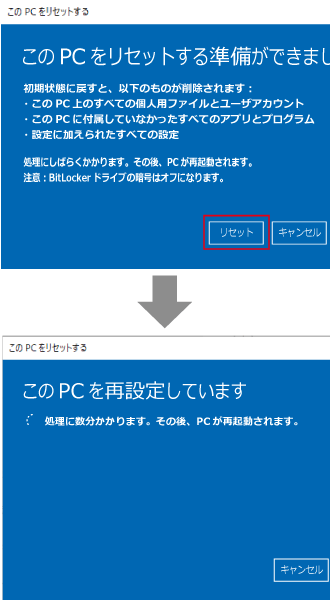Windowsタブレット買取に関する注意事項
ネットワーク利用制限中や端末の初期化ができていないWindowsタブレットは買取できません。
Windowsタブレット
端末初期化方法
\Windowsタブレット買取に必要な2つの準備!/
ネットワーク利用制限の確認
ネットワーク利用制限の判定によって、買取価格が変動します。
ネットワーク利用制限中「×」の場合、買取できませんので、まずは端末の製造番号(IMEI)を確認し、各キャリアサイトよりネットワーク利用制限の結果をご確認ください。
※キャリアで購入したSIMロック解除済みの端末も、下記方法にてネットワーク利用制限のご確認をお願いいたします。
ネットワーク利用制限の3つの判定
買取可能
○
支払い終わっている
(完済)
△
支払い中/保証サービス加入中
(未完済)
買取不可
✖
支払が滞っている
(利用制限中)
製造番号(IMEI)の調べ方
いずれかの方法で製造番号(IMEI)をご確認いただけます。 ※バージョンや端末メーカーによって異なる場合がございます。
- Windows 10の場合、ホーム画面の「設定」>「PC設定の変更」>「ネットワーク」>「接続」>「モバイルブロードバンド」>「ワイヤレス ネットワークアイコン」>「プロパティ」欄に記載
- 製品の化粧箱に記載
ネットワーク利用制限確認サイト
(キャリアサイト)
端末の製造番号(IMEI)を調べた上で、下記キャリアサイトよりご確認ください。
※別途、支払い完了通知などで支払いが完了している場合は買取できます。
Windows端末の初期化
バージョンや端末メーカーによって操作方法の一部が異なる場合がございます。
-
ホーム画面の「設定」>「更新とセキュリティ」
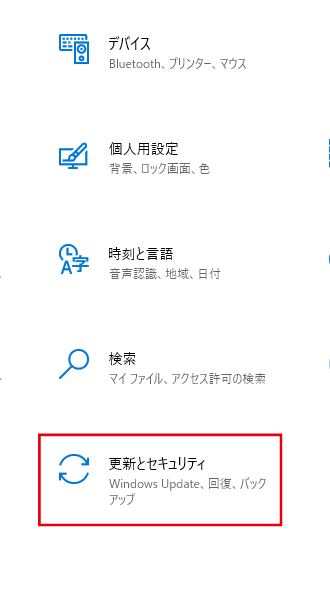
-
「回復」>「この PC を初期状態に戻す」という項目の「開始する」
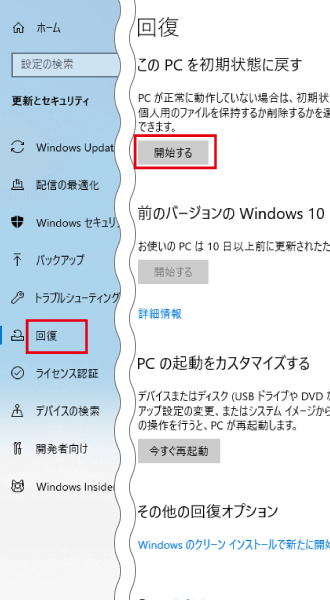
-
「すべて削除する」>「ファイルを削除してドライブのクリーニングを実行する」
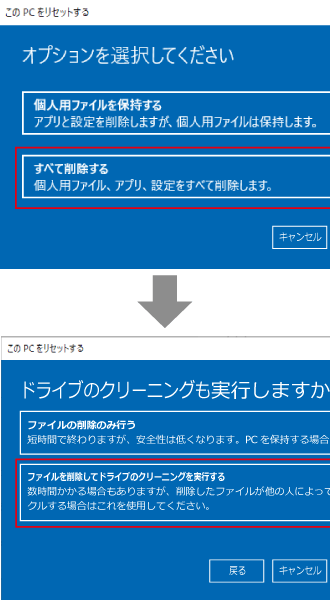
-
「リセット」で初期化のステップは終了です。